- Wejdź w Konfiguracja –> Integracje.
Na liście integracji kliknij przycisk +Dodaj integrację i z listy wybierz integrację z Ceneo.
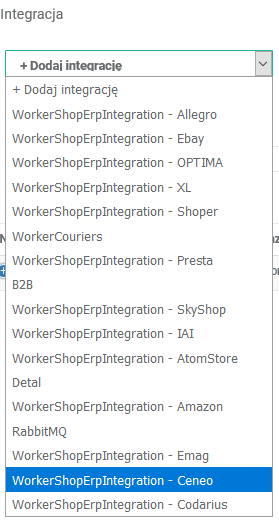
- Na kolejnym ekranie uzupełnij:
- Nazwę integracji (zalecamy Ceneo_NazwaSklepu”)
- Język – wskaż z listy
- W polu „Nazwa statusu na który mają być pobierane zamówienia” wpisz „Nowe”
- W polu „Nazwa statusu na który mają być pobierane płatności” wpisz „Nowe”
- Zaznacz check-box „Włączone”, wtedy integracja po dodaniu będzie od razu aktywna
- Kliknij „Zapisz i przejdź do instalatora”.
- Na pierwszym kroku instalatora:
- wpisz Klucz API, który uzyskasz z Ceneo
- Uzupełnij link do pliku XML, który wysyłasz do Ceneo
- Dodaj xSale do listy zaufanych adresów po stronie Ceneo. Adres IP xSale: 193.239.184.2
- Kliknij „Weryfikuj” a następnie „Dalej”
- Wszystkie z powyższych punktów są konieczne do poprawnego działania integracji.
- Na drugim kroku są już predefiniowane ustawienia, których sugerujemy nie zmieniać. Jeśli jednak nie chcesz pobierać płatności – odznacz flagę „Czy pobierać płatności” i przejdź „Dalej”.
- Kolejny krok to „Mapowanie form płatności”. W kolumnie Sklep wpisz nazwę formy płatności w Ceneo np. „Płatność przy odbiorze”, w kolumnie ERP wpisz odpowiednik tej formy płatności w ERP np. „Pobranie”.
- Dla pobrania dodaj dwa wpisy ponieważ Ceneo płatności pobraniowe może zwracać jako „Płatność przy odbiorze” oraz „CashOnDelivery”.
- Dla płatności elektronicznych w kolumnie „Sklep” wpisz gwiazdkę „*”, która zastąpi wszystkie nazwy nie uwzględnione w mapowaniu. Uzupełnij również nazwę rejestru kasowo-bankowego na który mają wpadać płatności oraz typ operacji kasowo-bankowej w formacie Rejestr;Operacja.
- Poniżej przykład poprawnie uzupełnionych mapowań płatności.

- Po uzupełnieniu mapowań płatności klikamy Dalej i przechodzimy do uzupełnienia mapowania dostawy.
- W kolumnie Sklep wpisz dokładną nazwę formy dostawy z Ceneo. W Ceneo możesz użyć gotowych opcji kurierów lub dodać własne sposoby dostaw.
- W kolumnie ERP wpisz odpowiednik sposoby dostawy w ERP.
- W kolumnie Transport wpisz kod usługi transportu, który ma być dodany jako pozycja na zamówieniu w ERP.
Na ostatnim kroku „Mapowanie statusów” możesz uzupełnić status xSale, który zmieni status na zamówieniu w Ceneo.
Przykład 1: W kolumnie Sklep wybierz status Ceneo np. „Shipped” oraz status w xSale który ma tę zmianę wywołać np. „Zrealizowane”.
Przykład 2: W kolumnie Sklep wybierz status Ceneo np. „Canceled” oraz status w xSale który ma tę zmianę wywołać np. „Anulowane”.
- Po kliknięciu „Dalej” na ostatnim kroku integracja z Kup Teraz Ceneo zostanie dodana.
Od tej chwili będziemy pobierać zamówienia i płatności z Ceneo i przekazywać je do ERP wg konfiguracji. Aby integracja działała poprawnie towar na zamówieniu Ceneo musi posiadać uzupełniony EAN.







